hp laserjet1020连接电脑 hp1020打印机安装步骤
HP LaserJet1020 打印机是一款性能稳定、打印速度快的打印设备,它可以通过连接电脑来实现打印功能,安装HP1020打印机并连接到电脑是使用这款打印机的第一步,正确的安装步骤能够确保打印机能正常工作。下面将介绍HP LaserJet1020打印机连接电脑及安装步骤。
操作方法:
1.用 USB 线缆连接惠普 LaserJet 1020 打印机和个人计算机。线缆两端的接头一扁一方,扁的一头连个人计算机,方的一头连打印机。
小提示:打印机的电源开关位于背面,先不用打开。
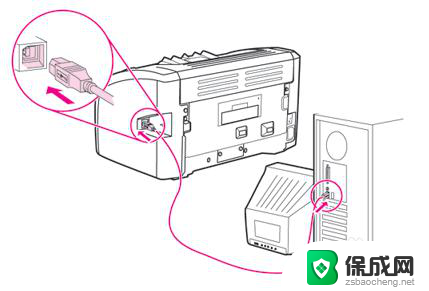
2.将随打印机附带的驱动光盘放入个人计算机的光驱内。或者,到官网下载驱动程序包(下图为官网驱动下载页面截图)。
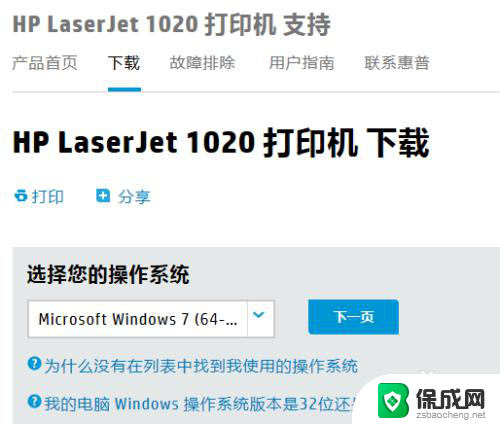
3.启动打印机安装程序(已下载的安装程序包,或光盘上的驱动安装程序)。点击“安装”按钮,在接下来的用户协议窗口点击“同意”-->“下一步”。
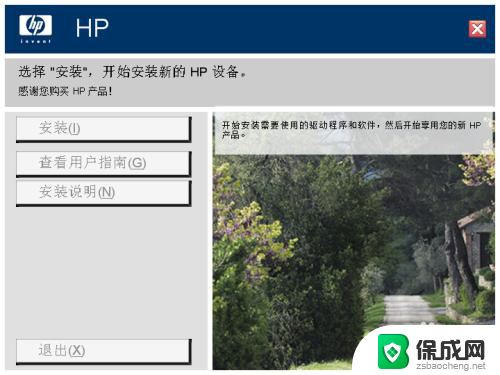
4.安装程序开始运行。
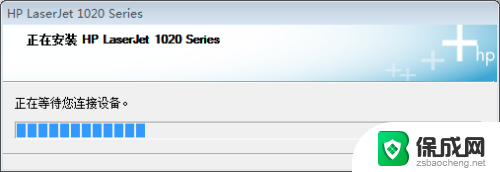
5.安装程序运行到一定阶段,会弹出连接设备的提示窗口。这时打开惠普 LaserJet 1020 打印机背后的电源开关。
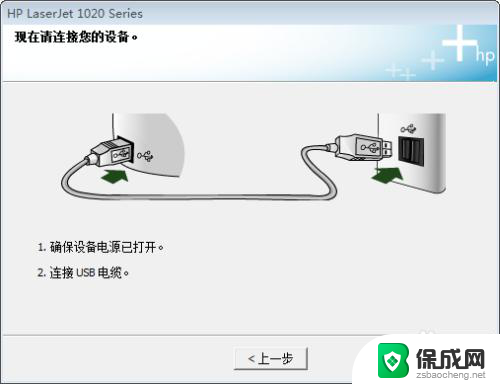
6.几乎是立刻,Windows 任务栏会出现“正在安装设备驱动程序软件”的提示气球。这时,我们需要做的,只有等待。
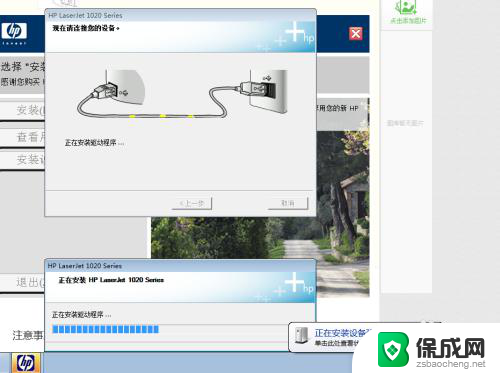
7.驱动安装完成,屏幕上会出现“恭喜!软件安装已完成”的提示窗口,并在“打印测试页”和“注册产品”两个选项上打了对勾。
点击完成,惠普 LaserJet 1020 打印机发出工作的声音;很快,一张打印测试页就出现在打印机顶部的出纸托盘中。
至此,惠普 LaserJet 1020 打印机在 Windows 环境的按准过即告完成。
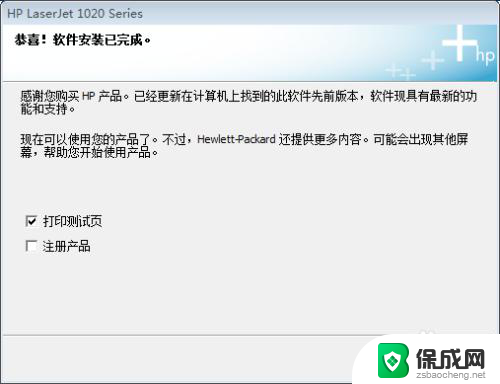
以上就是连接 HP LaserJet1020 打印机到电脑的全部内容,如果您遇到这种情况,可以按照以上方法解决,希望能够帮助到大家。
hp laserjet1020连接电脑 hp1020打印机安装步骤相关教程
-
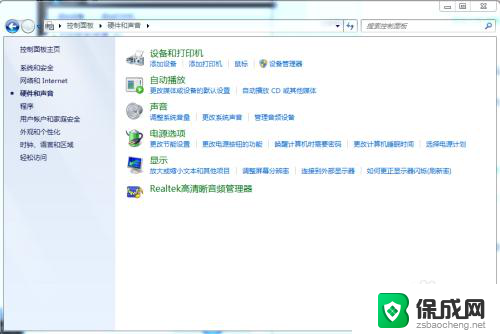 电脑连接打印机怎么连接驱动 电脑连接打印机步骤及驱动安装
电脑连接打印机怎么连接驱动 电脑连接打印机步骤及驱动安装2023-12-21
-
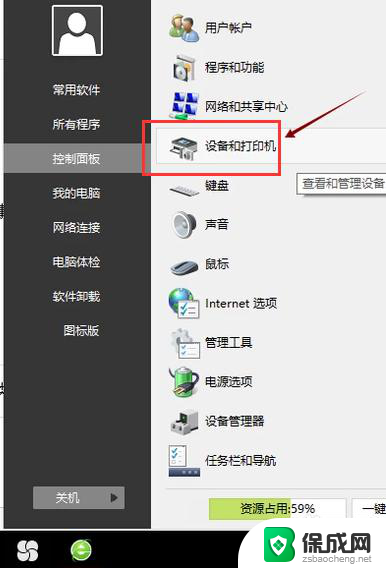 在电脑上怎么安装打印机驱动 电脑打印机安装步骤详解
在电脑上怎么安装打印机驱动 电脑打印机安装步骤详解2023-12-14
-
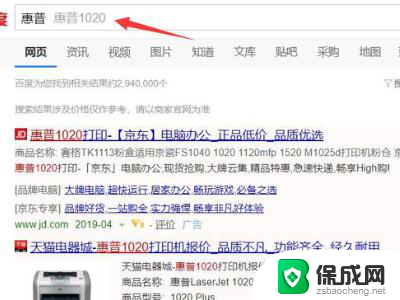 hp1020驱动怎么安装 win10系统如何安装hp1020打印机驱动程序
hp1020驱动怎么安装 win10系统如何安装hp1020打印机驱动程序2023-12-11
-
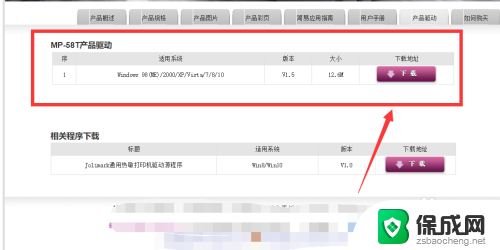 映美打印机安装驱动怎么装 映美打印机安装步骤
映美打印机安装驱动怎么装 映美打印机安装步骤2023-12-24
-
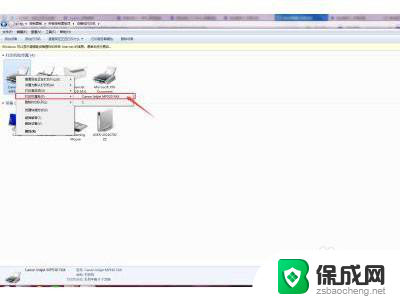 网络佳能打印机驱动安装步骤 佳能打印机无线连接设置步骤
网络佳能打印机驱动安装步骤 佳能打印机无线连接设置步骤2024-03-17
-
 佳博热敏打印机怎么安装驱动 佳博打印机驱动安装步骤
佳博热敏打印机怎么安装驱动 佳博打印机驱动安装步骤2024-01-13
系统安装教程推荐
- 1 下载安装百度输入法 电脑上输入法安装步骤
- 2 安装windows 10之后怎么没有网络了 重装完win10后无法联网怎么处理
- 3 惠普p1108打印机怎么安装 惠普p1108打印机驱动安装指南
- 4 win11安装.net framework 3.5安装失败 win11netframework3.5安装不了怎么解决
- 5 win11系统无法安装微信 微信安装失败怎么办
- 6 win11无法添加中文语言包 Windows11无法安装中文语言包提示错误怎么办
- 7 如何更改win11软件安装位置 Win11怎么改变软件安装位置
- 8 群晖磁盘 安装win11无法格式化 硬盘格式化失败怎么办
- 9 win11系统.net3.5安装不上 win11 netframework3.5安装不了怎么解决
- 10 双硬盘的神州z7m怎么装win10系统 笔记本电脑装系统步骤详解